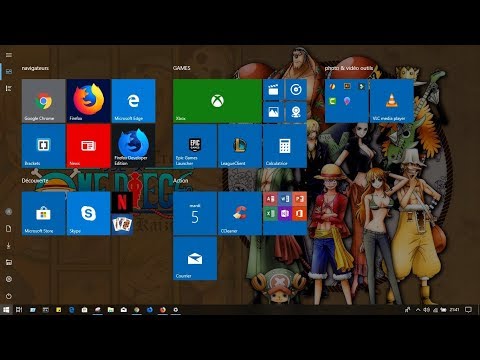Vous disposez toujours d’une clé USB de démarrage fiable pour résoudre les problèmes d’ordinateur, mais que se passe-t-il si le BIOS d’un PC ne vous permet pas de démarrer à partir de la clé USB? Nous allons vous montrer comment créer un CD ou une disquette qui vous permettra de démarrer à partir de votre clé USB.

Un logiciel gratuit appelé PLoP Boot Manager résout ce problème en proposant une image pouvant être gravée sur un CD ou sur une disquette et en permettant d’amorcer divers types de périphériques, y compris des lecteurs USB.
Mettez PLoP sur un CD
PLoP se présente sous la forme d'un fichier zip contenant une variété de fichiers. Pour mettre PLoP sur un CD, vous aurez besoin de plpbt.iso ou de plpbtnoemul.iso à partir de ce fichier zip. Les deux images disque doivent fonctionner sur la plupart des ordinateurs. Toutefois, en cas de doute, plpbtnoemul.iso doit fonctionner «partout», selon le fichier Lisez-moi fourni avec le gestionnaire de démarrage PLoP.
Gravez plpbtnoemul.iso ou plpbt.iso sur un CD, puis passez à la section «Démarrage du gestionnaire de démarrage PLoP».
Placez PLoP sur une disquette
Si votre ordinateur est suffisamment vieux pour disposer d’un lecteur de disquette, vous devez placer le contenu du fichier image plpbt.img trouvé dans le fichier zip de PLoP sur une disquette.
Pour ce faire, nous allons utiliser un utilitaire gratuit appelé RawWrite pour Windows.


Démarrage du gestionnaire de démarrage PLoP
Pour démarrer PLoP, votre lecteur de CD ou de disquette doit démarrer avec une priorité supérieure à celle de votre disque dur. Dans de nombreux cas, en particulier avec des disquettes, cela se fait par défaut.
Si le lecteur de CD ou de disquette n’est pas configuré pour démarrer en premier, vous devrez accéder au menu de démarrage de votre BIOS ou au menu de configuration. La procédure exacte à suivre varie en fonction du BIOS. Pour obtenir une description détaillée du processus, recherchez le manuel de votre carte mère (ou le manuel de votre ordinateur portable si vous utilisez un ordinateur portable).
En général, cependant, au démarrage de l’ordinateur, certains coups de clavier importants sont notés quelque part sur l’écran. Dans notre cas, ils sont au bas de l'écran.







Télécharger le gestionnaire de démarrage PLoP
Télécharger RawWrite pour Windows